CrystalDiskInfo是针对电脑系统打造的硬盘检测软件。CrystalDiskInfo官方版能够检测用户电脑硬盘的情况,硬盘有问题能够及时发现。CrystalDiskInfo的内容非常全面,包括硬盘、接口、转速、使用时间以及实时的温度等,用户可以很轻松掌握硬盘的使用情。


CrystalDiskInfo
最新版v9.7.2人工检测,安全无毒
5.29MB
简体
WinAll
磁盘工具
2309次
2025-09-12
115
软件介绍
CrystalDiskInfo是针对电脑系统打造的硬盘检测软件。CrystalDiskInfo官方版能够检测用户电脑硬盘的情况,硬盘有问题能够及时发现。CrystalDiskInfo的内容非常全面,包括硬盘、接口、转速、使用时间以及实时的温度等,用户可以很轻松掌握硬盘的使用情。

软件特色
1、显示硬盘信息,可以看到信息的变化状态,用折线图显示。
2、显示硬盘的健康状态,并根据统计结果对硬盘进行评分。
3、它有多种语言,硬盘检测工具完全免费。
4、C对于保护硬盘上的数据至关重要。
5、有必要使用CrystalDiskInfo来检查硬盘的健康状态。
6、通过读取S.M.A.R.T.知道硬盘的健康状况。
7、打开它可以快速的读取本地硬盘的详细信息,包括接口、速度、温度、使用时间等。
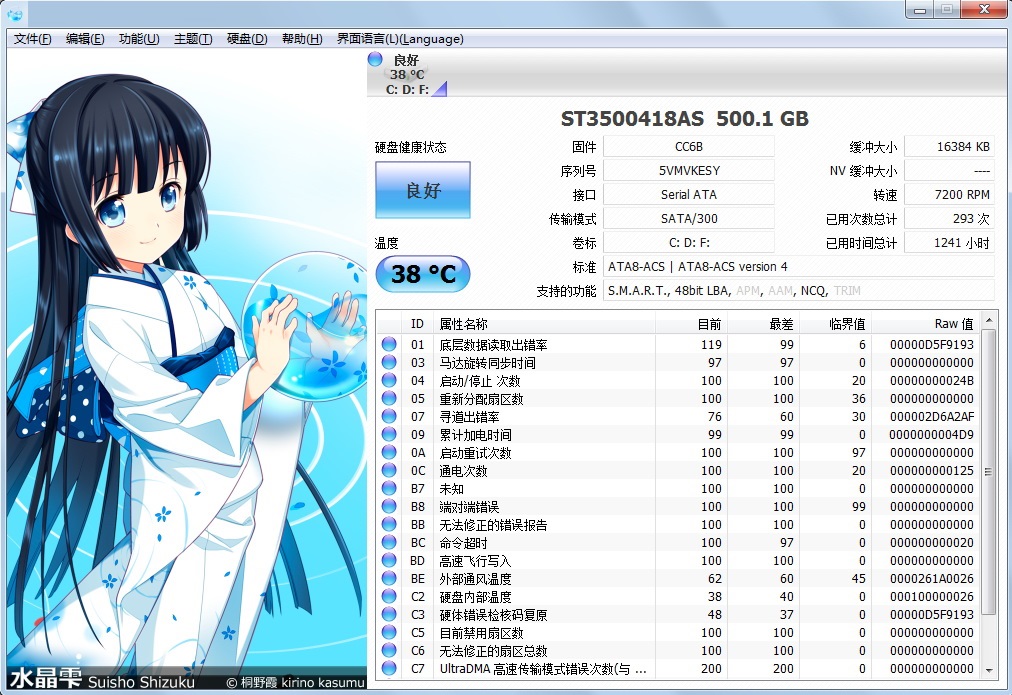
软件功能
1、显示硬盘信息,并可以看到这些信息的变化状况,用折线图显示出来。
2、显示硬盘的健康状况,会直接根据统计到的资料给硬盘的情况进行打分。
3、拥有多国语言,并且CrystalDiskInfo硬盘检测工具完全免费的。
安装步骤
1、下载CrystalDiskInfo软件包,将压缩包直接解压后,使用鼠标左键双击打开对应系统版本的启动程序。
2、如果您不知道怎么查看系统版本,可以用鼠标右键单击桌面上的“我的电脑”,在右键菜单中点击“属性”选项,在打开新窗口中,找到“系统类型”一栏,即可找到正在使用的系统版本了。
使用方法
1、首先我们打开解压后得到的CrystalDiskInfo,在主页面的界面中即可看到有关计算机本机硬盘的所有相关信息。
2、在CrystalDiskInfo下方的列表中,可以看到硬盘的工作情况,以及各项数值是否健康,便于用户更快找到损坏点。
3、点击软件界面左侧的“健康状态”图标,在打开的新窗口中可以修改警告临界值,如果当健康状态超过临界值时,就会发出警告提醒用户。
4、点击顶部菜单栏中的“功能”按钮,在打开的下拉菜单中,将鼠标指向“警告功能”一栏,在子菜单中可以设置警告的方式。
5、在“功能”菜单中的“高级特征”栏中,可以对“”AAM/APM控制最重要。
6、这个功能如图所示,能够对硬盘的噪音和电源等属性进行设置,保证在使用计算机时,能够调节到最为合适的情况。
常见问题
问:CrystalDiskInfo的健康状态显示“警告”怎么办?
答:当用户打开CrystalDiskInfo软件后,在左上方的“健康状态”中可能显示为“警告”,这说明硬盘存在损坏。然后我们看到下方的列表,如果有不正常的项目,会显示为黄色圆形,图中所示为磁盘坏道,如果有其他错误,可以参考软件中的帮助功能。
问:CrystalDiskInfo怎么对硬盘转速?
答:打开CrystalDiskInfo软件,在上方的硬盘参数栏中,找到“转速”一项,后方显示的数值即为硬盘转速。
更新日志
重新支持三星SATA SSD寿命报告
增加对ZHITAI SC001的支持
新增SK hynix Gold S31支持
增加了KLEVV NEO N610的支持。
改进的Micron/Crucial SATA SSD支持
已更改卸载程序将显示一个确认对话框,用于删除设置。
小编寄语
CrystalDiskInfo是一款专门用于检测硬盘数值、功能的便捷工具。CrystalDiskInfo最新版检测的内容非常全面,包括硬盘、接口、转速、使用时间以及实时的温度等,用户可以很轻松掌握硬盘的使用情况。CrystalDiskInfo官方版可以显示硬盘的健康状况,会直接根据统计到的资料给硬盘的情况进行。

磁盘分区管理软件
最新版 v10.7.0 / 120MB
2.0K 108 2025-01-17

硬盘性能检测工具
最新版 v9.0.1 / 120MB
1.4K 77 2025-08-15

磁盘空间分析软件
绿色版v2.0.5.18 / 120MB
996 55 2025-10-22

强大的硬盘检测工具
中文版v6.10 / 120MB
834 46 2024-10-28

固态硬盘性能测试工具
v2.0.7321 / 120MB
581 32 2023-10-16

磁盘分区管理软件
最新版 v17.0.0 / 120MB
485 26 2023-10-25

磁盘分区管理软件
最新版v6.1.1 / 120MB
452 25 2025-12-16

强大的硬盘检测工具
最新版 v5.75 / 120MB
447 24 2023-10-18

格式化u盘软件
官方版 v2.0 / 120MB
378 21 2023-10-30

存储设备扩容识别工具
官方版 v3.7 / 120MB
336 18 2023-10-07